Cara Mengatur Diskon Lanjutan WooCommerce
Diterbitkan: 2018-02-28Ingin membuat diskon lanjutan di toko online WooCommerce Anda? Dengan diskon lanjutan, Anda seharusnya dapat melakukan lebih dari sekadar harga tetap atau diskon persentase per produk atau per kategori. Benar? Aturan Diskon WooCommerce dapat membantu Anda membuat diskon yang rumit dan canggih dengan sangat mudah. Mari dengan cepat memandu Anda melalui cara mengatur diskon dan biaya lanjutan untuk toko WooCommerce Anda hanya dalam beberapa menit, beberapa klik, dan beberapa penekanan tombol.
Kombinasi diskon seperti diskon persentase, diskon harga tetap, penawaran harga dinamis, penetapan harga multi-tingkat, penawaran BOGO, dan seterusnya secara kolektif disebut diskon lanjutan. Tidak semua plugin diskon WooCommerce memungkinkan Anda mengatur semua diskon ini di toko Anda. WooCommerce
Aturan Diskon menawarkan semua opsi ini, terutama dengan manfaat berikut:
- Kemudahan penggunaan
- Antarmuka yang rapi dan bersih
- Tidak ada waktu yang terbuang untuk belajar
- Buat aturan diskon sederhana dan kompleks dalam waktu singkat
- Bekerja halus seperti sutra
- Aturan diskon tidak saling berbenturan
- Versi gratis dan pro. (Versi Pro dengan harga murah)
- Dukungan pelanggan yang luar biasa
Sepertinya paket lengkap dengan harga yang bagus, bukan? Jadi, lanjutkan dan instal Aturan Diskon WooCommerce untuk memulai dengan diskon lanjutan di toko Anda.
Sebelum memulai, pastikan Anda telah menginstal dan mengaktifkan plugin Diskon WooCommerce yang populer - Aturan Diskon Woo:
Dapatkan Plugin Aturan Diskon Woo
Daftar Isi
- Bagaimana cara membuat diskon WooCommerce Advanced?
- Berdasarkan Riwayat Pembelian
- Berdasarkan Peran Pengguna
- Diskon jumlah massal
- Promo BOGO
- Berdasarkan jumlah Keranjang dan subtotal
Bagaimana cara membuat diskon WooCommerce Advanced?
Jadi, untuk mengatur segala jenis diskon di toko online WooCommerce Anda, inilah tutorial langkah demi langkah yang dapat Anda ikuti.
Langkah pertama untuk membuat aturan diskon adalah,
Masuk ke dasbor WordPress Anda -> WooCommerce -> Aturan Diskon WooCommerce -> Tambahkan Aturan Baru,
Aturan Diskon Harga - yang menerapkan aturan diskon pada tingkat produk (pada produk atau kategori)
Aturan Diskon Keranjang - yang menerapkan aturan diskon pada tingkat keranjang (pada subtotal atau jumlah item keranjang)
Pengaturan - Konfigurasi umum
Tingkat Produk:
Masukkan nama aturan dan pilih jenis diskon sebagai “Penyesuaian Produk”.
Jika Anda mengonfigurasi diskon WooCommerce tingkat lanjut, Anda dapat memilih jenis diskon sebagai “Diskon Bundel, Diskon Massal, BeliX dan Dapatkan X, Beli X dan dapatkan Y”.
Di bagian Filter,
Pilih produk yang akan menerapkan diskon, opsi yang tersedia di sini adalah
Semua Produk, Kategori, Produk, SKU Atribut, dan lainnya.
Di bagian Diskon,
Pilih jenis diskon yang akan ditawarkan, pilihannya adalah,
Diskon persentase - diskon dalam persentase
Diskon tetap - diskon harga
Diskon tetap per produk - diskon harga per produk.
Di bagian Aturan,
Bagian ini opsional dan dikonfigurasi hanya ketika kondisi tambahan akan disinkronkan ke aturan.
Anda dapat mengonfigurasi bagian ini untuk membuat kupon lanjutan WooCommerce Anda, untuk menawarkan diskon berdasarkan riwayat pembelian pelanggan, dan banyak lagi. Diskon dan diskon yang dipersonalisasi berdasarkan peran pengguna dapat dikonfigurasi di bagian ini.
Aturan diskon juga dapat diatur dengan batasan penggunaan dan validitasnya jika diperlukan.
Tingkat keranjang:
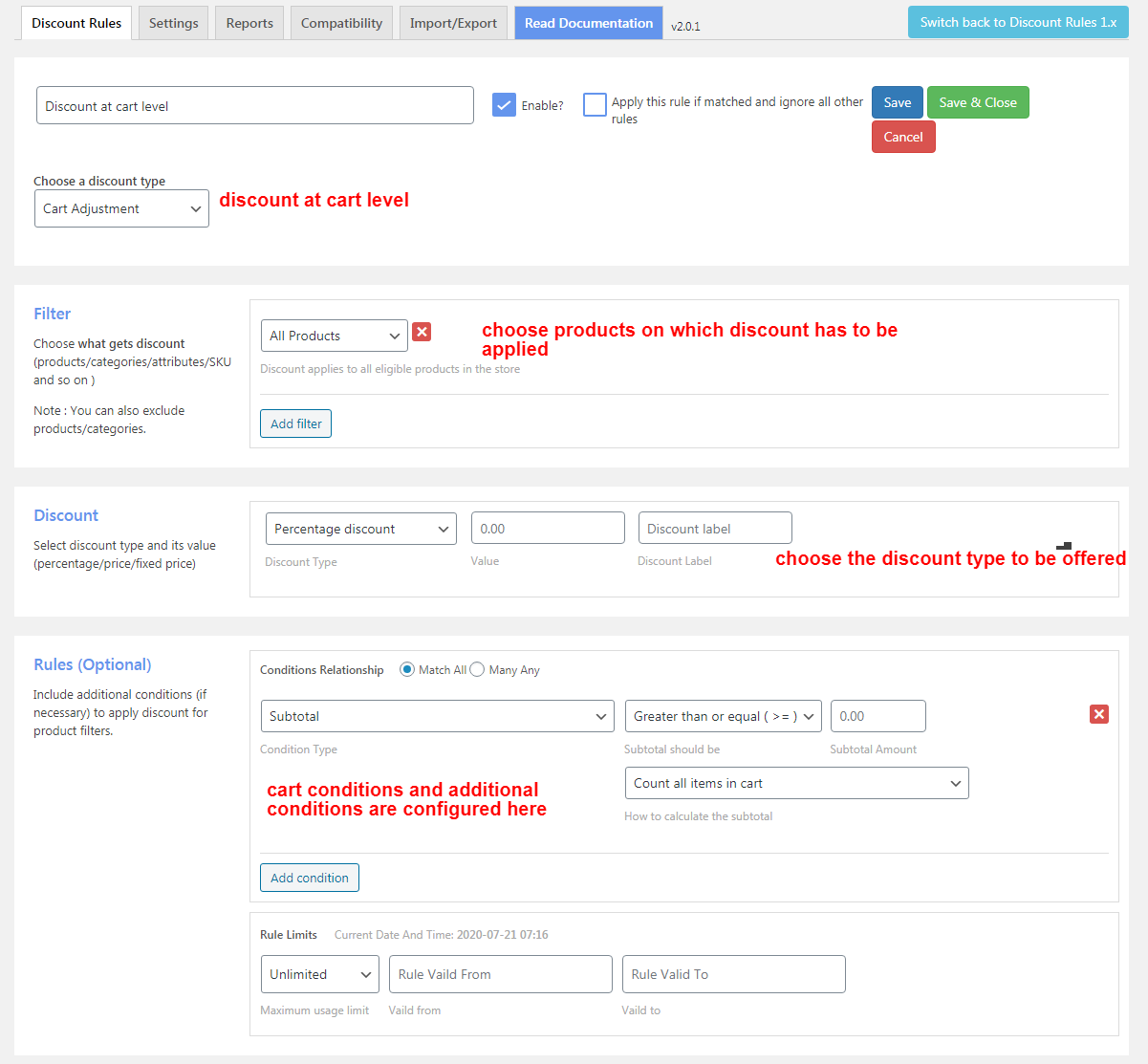
Masukkan nama aturan dan pilih jenis diskon sebagai "Penyesuaian Keranjang".
Di bagian Filter,
Pilih produk yang akan menerapkan diskon, opsi yang tersedia di sini adalah
Semua Produk, Kategori, Produk, SKU Atribut, dan lainnya.
Di bagian Diskon,
Pilih jenis diskon yang akan ditawarkan, pilihannya adalah,
Diskon persentase - diskon dalam persentase
Diskon tetap - diskon harga
Diskon tetap per produk - diskon harga per produk.
Di bagian Aturan,
Bagian ini opsional dan dikonfigurasi hanya ketika kondisi tambahan akan disinkronkan ke aturan.
Anda dapat mengonfigurasi bagian ini untuk membuat kupon WooCommerce Anda, untuk menawarkan diskon berdasarkan subtotal keranjang atau jumlah keranjang, pengiriman, dan banyak lagi. Diskon dan diskon yang dipersonalisasi berdasarkan peran pengguna dapat dikonfigurasi di bagian ini.
Aturan diskon juga dapat diatur dengan batasan penggunaan dan validitasnya jika diperlukan.
Mari kita lihat secara mendetail bagaimana Anda dapat memberikan diskon lanjutan menggunakan opsi ini. Di bawah ini adalah beberapa contoh berbagai jenis ketentuan yang mungkin ingin Anda terapkan.
1.Berdasarkan Riwayat Pembelian
Jika Anda ingin memberikan diskon berdasarkan berapa banyak pelanggan telah membeli, ini adalah pilihan untuk Anda. Dalam konfigurasi ini, Anda dapat menentukan jumlah total yang dibelanjakan atau bahkan jumlah pesanan yang dibuat dan status pesanan yang harus dipenuhi dalam aturan.
Misalnya, jika Anda ingin memberikan diskon 10% ketika pelanggan telah membeli di atas $1000 di toko sebelumnya, maka bagian aturan dapat dikonfigurasi seperti yang ditunjukkan di bawah ini,
Diskon berbasis riwayat yang dibeli dapat dikonfigurasi baik di tingkat produk maupun keranjang.
2. Berdasarkan Peran Pengguna
Diskon berbasis peran pengguna adalah tipikal di antara toko online. Pelanggan yang berbeda memainkan peran yang berbeda seperti pengguna Premium atau pelanggan atau pengguna terdaftar, grosir bisa mendapatkan diskon terpisah di toko Anda jika Anda menerapkan aturan ini. Perhatikan screenshot di bawah ini,

Jika Anda ingin memberikan diskon ketika hanya untuk Pelanggan dan Pelanggan atau diskon yang berbeda untuk Pengecer dan Pedagang Besar, maka Anda dapat memilih masing-masing peran Pengguna dalam daftar, dari drop-down di bagian aturan. Nilai diskon dapat diatur di bagian diskon halaman aturan. Plugin WooCommerce canggih untuk kupon diskon ini dapat dikonfigurasi baik di tingkat keranjang maupun produk.
Diskon Massal adalah cara memberikan diskon bagi pelanggan yang membeli dalam jumlah besar dari toko WooCommerce Anda. Diskon massal dapat ditawarkan baik di tingkat produk maupun keranjang.
Diskon massal Store Wide mulai berlaku saat Anda menerapkan aturan untuk semua produk di toko WooCommerce Anda. Ini adalah diskon WooCommerce untuk kuantitas. Ini dapat dikonfigurasi seperti diilustrasikan di bawah ini,
Tangkapan layar di atas hanya menampilkan 2 tingkatan diskon. Sejumlah tingkatan diskon dapat diatur sesuai kebutuhan.
Diskon massal WooCommerce juga dapat dikonfigurasi untuk kategori tertentu, produk tertentu, produk variabel, diskon massal menggunakan kupon ekstensi WooCommerce, dan diskon massal berdasarkan jumlah keranjang.
4. Penawaran BOGO
Ketika datang ke kesepakatan BOGO, umumnya ada dua kasus yang terlibat. Pertama adalah di mana Anda memberikan produk yang sama yang dibeli oleh pelanggan sebagai produk gratis, dan kedua adalah di mana Anda memberikan produk yang berbeda sebagai produk gratis.
Beli X dan Dapatkan X
Kesepakatan BOGO WooCommerce untuk produk yang sama.
Pada halaman aturan, masukkan nama aturan dan pilih jenis diskon sebagai “Beli X dan dapatkan X” dari drop-down seperti yang diilustrasikan di bawah ini,
Di bagian Dapatkan diskon,
Masukkan jumlah minimum dan maksimum yang akan dibeli.
Masukkan jumlah produk Gratis dan jenis diskonnya sebagai “Gratis”.
Di Sini,
Jika pelanggan membeli 2 atau 3 jumlah produk, jumlah produk yang sama akan ditambahkan secara otomatis ke keranjang secara Gratis.
Demikian pula, Jika pelanggan membeli 4 atau 5 jumlah produk, 2 jumlah produk yang sama akan ditambahkan secara otomatis ke keranjang secara Gratis.
Saat Anda ingin diskon diterapkan dalam rentang berurutan, aktifkan opsi "Rekursif".
Beli X dan Dapatkan Y
Kesepakatan BOGO WooCommerce untuk produk yang berbeda.
Di bagian dapatkan diskon, memiliki opsi di bawah ini,
Dapatkan tipe Diskon Y memiliki tiga opsi,
Dapatkan jenis Diskon Y: Produk gratis dengan opsi penambahan otomatis.
Beli X dan dapatkan Y - Kategori: produk termurah atau tertinggi dari kategori tertentu akan diberikan sebagai produk gratis.
Beli X dan dapatkan Y - Semua: Produk termurah atau tertinggi di toko akan ditawarkan sebagai produk gratis.
Di sini pilih,
Dapatkan tipe Diskon Y sebagai “Dapatkan tipe Diskon Y” dan aktifkan opsi Tambah Otomatis.
Beli jumlah X berdasarkan - Filter yang ditetapkan di atas (menghitung item secara kumulatif).
Untuk 2 item apa pun, sejumlah sabuk ditambahkan sebagai produk gratis.
Untuk 3 item apa pun, 2 jumlah sabuk ditambahkan sebagai produk gratis.
Catatan: Anda dapat mengaktifkan opsi Rekursif jika Anda mengonfigurasi diskon seperti Beli 1 dan Dapatkan 1
Penawaran BOGO dapat dikonfigurasi pada produk/kategori/atribut sesuai kebutuhan Anda.
5. Berdasarkan jumlah Keranjang dan subtotal
Kuantitas Keranjang
Jumlah keranjang total mengacu pada jumlah item dalam keranjang pelanggan. Anda juga dapat menyertakan nomor setiap item baris di keranjang. Ada pilihan untuk kedua kasus di Aturan Diskon Woo.
Tangkapan layar di bawah ini menampilkan konfigurasi untuk jumlah barang,
Pilih jenis kondisi sebagai "Kuantitas Item" dan pilih lebih besar dari atau kurang dari nilai.
Tangkapan layar di bawah ini menampilkan konfigurasi untuk Jumlah item baris,
Pilih jenis kondisi sebagai "Jumlah Item Baris" dan pilih lebih besar dari atau kurang dari nilai.
Subtotal Pesanan
Di sinilah diskon berbasis subtotal. Subtotal pesanan tidak lain adalah jumlah total yang telah dibeli pelanggan.
Pilih jenis kondisi sebagai “Subtotal” dan pilih lebih besar dari atau kurang dari nilai (jumlah total).
Misalnya, Anda dapat memberikan diskon berdasarkan subtotal pesanan, katakan "Semua pesanan di atas $500 akan mendapatkan diskon 15%".
Anda dapat membuat ketentuan per aturan sebanyak yang Anda inginkan tetapi nilai diskonnya sama untuk semua. Anda tidak dapat menerapkan diskon 15% untuk satu kondisi dan 10% untuk yang lain. Jika Anda ingin menerapkan nilai diskon yang berbeda, Anda perlu membuat aturan diskon terpisah.
Langkah-langkah di bawah ini adalah inti dari membuat Aturan diskon WooCommerce,
- Pilih jenis diskon yang relevan
- Masukkan nilai diskon
- Klik tombol Simpan Aturan
Anda sekarang baik untuk pergi. Aturan disimpan dan akan diterapkan di toko online WooCommerce Anda tanpa berbenturan dengan aturan diskon lain yang ada.
Tidak ada batasan berapa banyak kondisi atau rentang yang Anda tambahkan per aturan, dan juga berapa banyak aturan yang Anda buat untuk toko Anda. Dengan Aturan Diskon WooCommerce, Anda dapat membuat aturan diskon lanjutan sebanyak yang Anda mau, dengan sangat mudah.
Gunakan situs demo kami untuk bekerja sendiri dan periksa bagaimana kelanjutannya.
Juga, lihat cara mengatur Beli Satu Dapatkan Satu Kesepakatan dan Diskon Massal di toko WooCommerce Anda. Beri tahu kami jika Anda menyukai artikel ini dan bagaimana Aturan WooDiscount telah membantu bisnis Anda di komentar di bawah.
